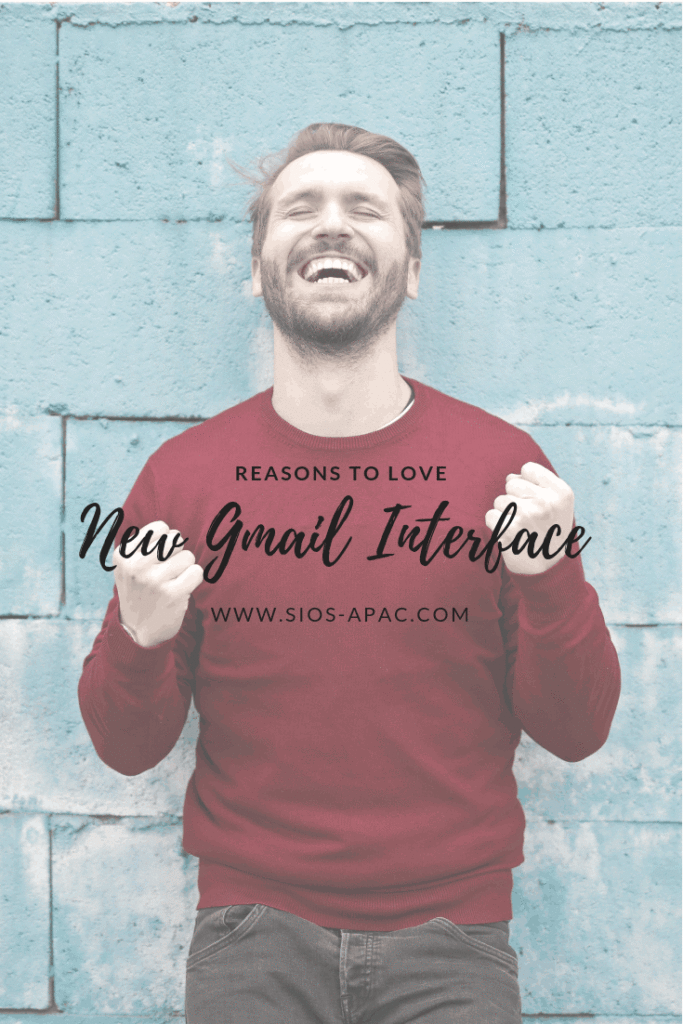새로운 Gmail 인터페이스의 첫 인상
새로운 Gmail 인터페이스의 첫 인상
Mac 사용자로서 저는 Gmail 사용에 약간 좌절했습니다. Microsoft Outlook 용 G Suite Sync를 사용하는 Windows 10에서 Outlook 2016을 실행하는 것만 큼 Mac에서 Gmail 사용자 환경이 실제로 없기 때문입니다. Mac 용 Outlook 2016에 대한 기대가 높았습니다. 일단 캘린더와 이메일을 동기화 할 수있는 Gmail 통합 미리보기가 켜지 자마자 초기 얼리 어답터 였지만 하나의 주요 영역에서는 부족했습니다.  미리보기에는 거친 가장자리가 있었지만 대부분은 광고 된대로 작동했습니다. 저를위한 하나의 커다란 걸림돌은 Outlook이 로컬에서 다운로드하고 저장할 전자 메일의 양을 제한 할 수있는 방법이 없다는 것입니다. 이것은 GUI Sync를 사용하여 Windows에서 Outlook으로 Gmail 계정을 동기화 할 때 Windows 사용자의 Outlook이받는 매우 기본적인 기능입니다. 다른 기능을 구현할 때 다시 시도해 보겠습니다. 현재 Outlook은 저와 같은 전자 메일 호더에 대한 옵션이 아닙니다. 특히 MacBook Pro의 플래시 드라이브가 비교적 작기 때문에 가능합니다. 잠시 동안 Outlook을 사용하기 위해 Windows VM을 유지하려고했습니다. 잠시 후 나는 이것이 조금 우스 꽝이라는 것을 깨달았고 코드를 자르고 차가운 칠면조로 가기로 결심했다. 더 이상 전망이 없다. 나는 Google 웹 인터페이스를 채택해야했으며 Outlook 연락처, 캘린더 및 이메일이 아무렇지도 않게 통합되어 있는지 잘 모르는 채 살았습니다. 솔직히 나는 그것을 싫어했다. 내받은 편지함은 결코 비어있는 것처럼 보이지 않았으며 WebEx, 캘린더 및 이메일을 통합 한 모든 도구가 없거나 제대로 사용하는 방법을 알지 못했거나 사용할 Chrome 확장 프로그램을 알고있을 수 있습니다. 하지만 고통스럽고 빨려 들었어.
미리보기에는 거친 가장자리가 있었지만 대부분은 광고 된대로 작동했습니다. 저를위한 하나의 커다란 걸림돌은 Outlook이 로컬에서 다운로드하고 저장할 전자 메일의 양을 제한 할 수있는 방법이 없다는 것입니다. 이것은 GUI Sync를 사용하여 Windows에서 Outlook으로 Gmail 계정을 동기화 할 때 Windows 사용자의 Outlook이받는 매우 기본적인 기능입니다. 다른 기능을 구현할 때 다시 시도해 보겠습니다. 현재 Outlook은 저와 같은 전자 메일 호더에 대한 옵션이 아닙니다. 특히 MacBook Pro의 플래시 드라이브가 비교적 작기 때문에 가능합니다. 잠시 동안 Outlook을 사용하기 위해 Windows VM을 유지하려고했습니다. 잠시 후 나는 이것이 조금 우스 꽝이라는 것을 깨달았고 코드를 자르고 차가운 칠면조로 가기로 결심했다. 더 이상 전망이 없다. 나는 Google 웹 인터페이스를 채택해야했으며 Outlook 연락처, 캘린더 및 이메일이 아무렇지도 않게 통합되어 있는지 잘 모르는 채 살았습니다. 솔직히 나는 그것을 싫어했다. 내받은 편지함은 결코 비어있는 것처럼 보이지 않았으며 WebEx, 캘린더 및 이메일을 통합 한 모든 도구가 없거나 제대로 사용하는 방법을 알지 못했거나 사용할 Chrome 확장 프로그램을 알고있을 수 있습니다. 하지만 고통스럽고 빨려 들었어.  그런 다음 Google에서 Inbox를 발견했습니다. mail.google.com 대신 inbox.google.com을 입력했습니다. 내 첫 인상은 "와우, 이거 정말 근사해". 나는 그것에 대해 많이 알지 못하여 약간의 독서를했으며 iOS 버전을 신속하게 다운로드했습니다. 실제로, 그것은 2015 년 5 월부터 공개적으로 이용 가능했습니다.
그런 다음 Google에서 Inbox를 발견했습니다. mail.google.com 대신 inbox.google.com을 입력했습니다. 내 첫 인상은 "와우, 이거 정말 근사해". 나는 그것에 대해 많이 알지 못하여 약간의 독서를했으며 iOS 버전을 신속하게 다운로드했습니다. 실제로, 그것은 2015 년 5 월부터 공개적으로 이용 가능했습니다.
내 메일 일시 중지
하지만 일반 Gmail 인터페이스로 고문을 해왔 기 때문에 Inbox에 대한 새로운 인식을 얻었습니다. 초기 설정은 내가 "완료"더미로 "스윕"해야만했던 이메일의 오랜 역사가 있었기 때문에 약간 힘들었습니다. 다행히도, 나는 오래도록 보았던 첫 번째 깨끗한받은 편지함을 인내하고 수여되었습니다. 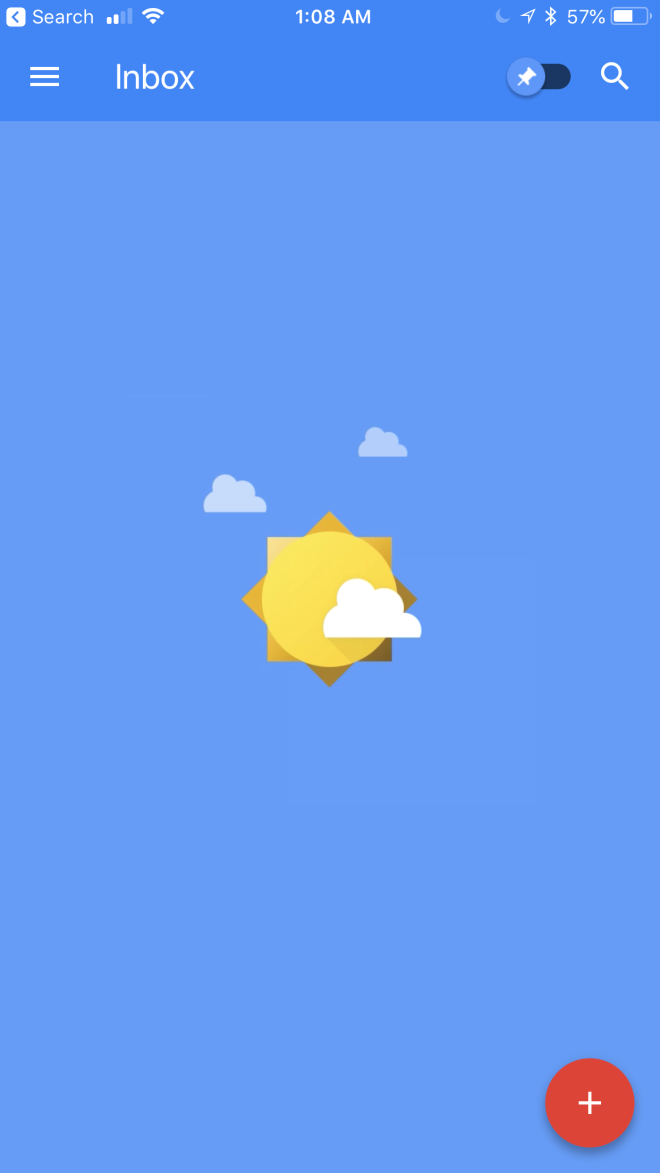 물론 누구나 Select All을 클릭하고 Delete를 클릭하면 거의 모든 이메일 프로그램에서 동일한 결과를 얻을 수 있습니다. Inbox에 대한 다른 점은 내가 최근 완료 한 파일로 스윕 할 수 없었던 최근 이메일에 대한 것이 었으며 스누즈 버튼을 누를 수있었습니다
물론 누구나 Select All을 클릭하고 Delete를 클릭하면 거의 모든 이메일 프로그램에서 동일한 결과를 얻을 수 있습니다. Inbox에 대한 다른 점은 내가 최근 완료 한 파일로 스윕 할 수 없었던 최근 이메일에 대한 것이 었으며 스누즈 버튼을 누를 수있었습니다 ! 그래서 스누즈 버튼을 사용하면 내일 아침이나 다음 월요일 아침까지 이메일을 쉽게 스누즈 할 수 있습니다. 일반적으로 내 이메일은 해당 범주 중 하나에 속합니다. 특정 시간에 이메일을 팝업으로 표시하려면 맞춤 날짜와 시간도 선택할 수 있습니다.
! 그래서 스누즈 버튼을 사용하면 내일 아침이나 다음 월요일 아침까지 이메일을 쉽게 스누즈 할 수 있습니다. 일반적으로 내 이메일은 해당 범주 중 하나에 속합니다. 특정 시간에 이메일을 팝업으로 표시하려면 맞춤 날짜와 시간도 선택할 수 있습니다.
"전자 우편에 핀 넣기"
절대적으로 좋아하는 다른 멋진 옵션은 이메일에 "핀을 넣는"기능입니다. 일단 이메일을 고정하면, 고정 해제 할 때까지 실수로 그것을 더미로 스윕 할 수 없습니다. 기본적으로 내 이메일 작업 흐름은 다음과 같습니다.
- 내받은 편지함을 빠르게 스캔
- 95 % 정크 메일 무시
- 중요한 것처럼 보이는 곳에 핀을 넣으십시오.
- 클릭 한 번으로 완료된 더미에 다른 모든 것을 스윕합니다.
- 내 고정 된 이메일을보고 기다릴 수있는 물건을 잠시
- 가장 중요한 이메일 만 먼저 처리하십시오.
몇 주 동안 만 Inbox를 사용해 왔지만 나는 푹 빠져서 내 깨끗한받은 편지함을 좋아합니다. 하지만 물론 이것은 정말로 내 이메일 문제를 해결합니다. Google 캘린더와의 통합은 없으므로 Windows에서 내 Outlook과 함께 사용했던 이메일과 캘린더 간의 원활한 워크 플로가 아직 없습니다.
새로운 Gmail 인터페이스를 시작하십시오 …
 틀림없이, 나는 여기서 게임에 조금 늦다. 분명히 4 월 25 일 일반 gmail.com 사용자 계정에서 사용할 수있게되었습니다. 나는 일반 Gmail 계정을 사용하지 않기 때문에, 나는 단지 몇 시간 전에 비틀 거리기 전까지는 일반적으로 변경 사항을 알지 못했습니다.
틀림없이, 나는 여기서 게임에 조금 늦다. 분명히 4 월 25 일 일반 gmail.com 사용자 계정에서 사용할 수있게되었습니다. 나는 일반 Gmail 계정을 사용하지 않기 때문에, 나는 단지 몇 시간 전에 비틀 거리기 전까지는 일반적으로 변경 사항을 알지 못했습니다.
새로운 Gmail
어떤 IT 담당자라도 당신에게 말할 것입니다. 일단 사람들이 당신이 기술에 능숙하다는 것을 알게되면, 당신은 많은 것들로 묶일 것입니다. 내 경우에는 지역 행진 밴드 학부모 조직입니다. 최근에 나는 소셜 미디어 계정, WordPress 웹 사이트 및 Mailchimp 전자 메일 데이터베이스를 인수하도록 모집 한 사실을 알게되었습니다. 웹 사이트를 위해 자신의 도메인을 소유하고 있었지만 전자 메일 주소로 사용하지 않았습니다. 간단히 말해, 일부 문서 공유를 위해 이미 Google 문서를 채택했기 때문에 무료 G Suite for Nonprofits 계정에 가입하도록했습니다. 그 (것)들을 일어나 달리는 것이 아주 쉬웠다. 물론 내가 시도한 첫 번째 항목 중 하나는 Google Inbox로 내 계정에 연결하는 것입니다. 내가받은 메시지는 매우 명확했습니다. 관리자가 먼저 Google Inbox를 활성화해야합니다. 저는 Google 관리자임을 알기에 Google 검색 기술을 적용하여 Google 관리 사이트에서 Google받은 편지함을 허용 할 수있는 페이지를 신속하게 찾았습니다.  Inbox를 사용할 때 내 눈은 다음 설정으로 궁금해졌습니다 … 새 Gmail.
Inbox를 사용할 때 내 눈은 다음 설정으로 궁금해졌습니다 … 새 Gmail.
"새로운 Gmail은 무엇입니까?"
나는 바람에주의를 기울이기를 선택하고 "사용자가 새 Gmail UI에 액세스하도록 허용"을 선택했습니다. 분명히이 기능은 G Suite 사용자를위한 GA입니다. 따라서 제 타이밍은 운이 좋았습니다. mail.google.com을 열었고 내 행진 밴드 계정으로 로그인했을 때 설정 메뉴 상단에서 "새로운 밴드 학부모 이메일을 사용해보십시오"라는 메시지를 보니 다행이었습니다. 망설이지 않고 나는 그것을 클릭하고 스위치를 만들었다.  이제 겨우 몇 시간 동안 새로운 Gmail을 사용했지만 절대로 좋아했습니다. 사용할 수있는 SNOOZE 버튼이 있다는 것을 알게되어 기뻤습니다. 핀 및 스윕 옵션이없는 것 같습니다. 그러나 중요한 이메일 옆에 별표를 넣어 해당 기능을 시뮬레이션 할 수 있습니다. 별표 없음을 선택하고 나머지는 간단히 삭제하십시오. Inbox에서 아직 더 쉬우 며 Gmail의 새로운 기능이 아닙니다. Google은 곧 새로운 Gmail 인터페이스에서 이메일을 지우는 핀 및 스윕 방식을 채택하게됩니다.
이제 겨우 몇 시간 동안 새로운 Gmail을 사용했지만 절대로 좋아했습니다. 사용할 수있는 SNOOZE 버튼이 있다는 것을 알게되어 기뻤습니다. 핀 및 스윕 옵션이없는 것 같습니다. 그러나 중요한 이메일 옆에 별표를 넣어 해당 기능을 시뮬레이션 할 수 있습니다. 별표 없음을 선택하고 나머지는 간단히 삭제하십시오. Inbox에서 아직 더 쉬우 며 Gmail의 새로운 기능이 아닙니다. Google은 곧 새로운 Gmail 인터페이스에서 이메일을 지우는 핀 및 스윕 방식을 채택하게됩니다. 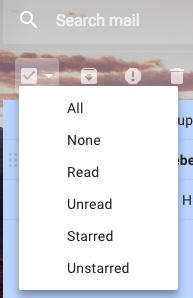
이벤트 만들기
그러나 내가 좋아하는 핵심 기능은 더 긴밀한 달력 통합입니다. Outlook에서 내가 좋아하는 한 가지는 이메일 메시지에서 회의 일정을 잡을 수 있고 이메일에 주소가 지정된 모든 사람들이 Outlook의 일정 섹션에서 열리는 모임 초대의 일부가됩니다. 언뜻 나는이 기능이 아직 없다고 생각했습니다. 그러나, 조금 구글 검색 후 나는 그것이 거기에 있다는 것을 발견했다.  사실, 이전 인터페이스에도있었습니다. 내가 Outlook에서 익숙한 것처럼 내 이메일을 볼 수 있도록 수직 분할을 활성화했기 때문에 그것을 보지 못했습니다. 새 Gmail에서는이를 사용할 수있는 표준 기능입니다. 이전 이메일에서는 Google 실험실에있었습니다.
사실, 이전 인터페이스에도있었습니다. 내가 Outlook에서 익숙한 것처럼 내 이메일을 볼 수 있도록 수직 분할을 활성화했기 때문에 그것을 보지 못했습니다. 새 Gmail에서는이를 사용할 수있는 표준 기능입니다. 이전 이메일에서는 Google 실험실에있었습니다. 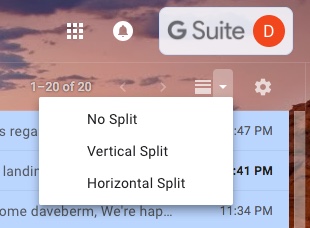 세로 또는 가로 분할을 사용하면 전자 메일에서 직접 이벤트를 만들 수 없습니다. 내 마음 속에는 두 가지 중요한 특징이있어서 정말 실망 스럽습니다. 잘하면 누군가가 함께 작동하는 그 기능을 얻는 방법을 알아낼 것입니다.
세로 또는 가로 분할을 사용하면 전자 메일에서 직접 이벤트를 만들 수 없습니다. 내 마음 속에는 두 가지 중요한 특징이있어서 정말 실망 스럽습니다. 잘하면 누군가가 함께 작동하는 그 기능을 얻는 방법을 알아낼 것입니다.
뾰족한
정말 흥미로운 하나의 기능은 Nudging입니다. 나는 그것을 처음으로 경험하기 위해 그것을 며칠 동안 사용해야 할 것이다. Gmail은 균열을 빠져 나간 이메일에 대해 상기시켜줍니다. 그들은 아직 응답을받지 못한 이메일을 보낼 것입니다. 저는 두 번째 유스 케이스에 대해 궁금합니다. 많은 분들이 확신합니다. Google은 응답을받을 것으로 예상되는 이메일을 어떻게 알 수 있습니까? 나는 약간의 인공 지능이 장면 뒤에서 계속되고 있다고 가정하고 있습니다. 다음 주 또는 2 달 동안 더 많은 것을 배우게 될 것이며 몇 가지 업데이트가있을 것입니다. 당분간 Google 관리자에게 새 Gmail 인터페이스를 사용하도록 설정하고 다음과 같은 새로운 기능에 대해 읽어보십시오. https://support.google.com/mail/answer/7677724
ClusteringForMereMortals.com으로 재현